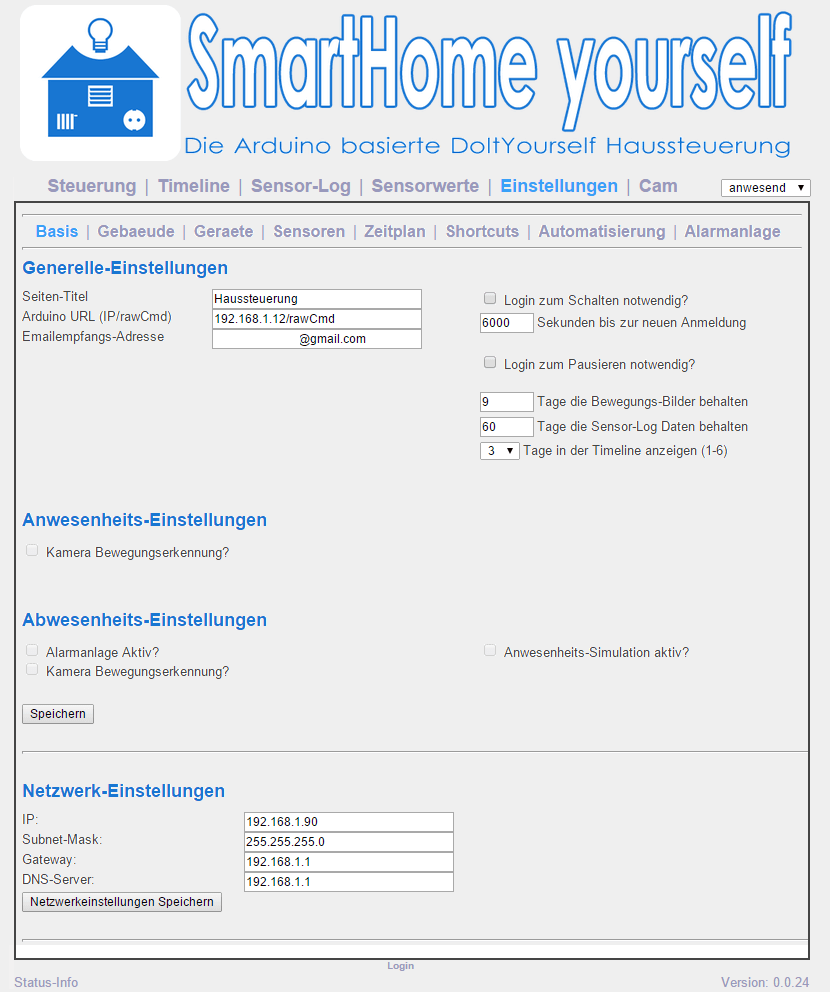- Hinweise: Erfordert Aqara Hub, Smart Home Zentrale M2, Smart Home Zentrale M1S oder Kamera-Hub G2H, um zu funktionieren. Die Aqara Smarte Steckdose nutzt Zigbee 3.0, das bessere Stabilität, Kompatibilität und mehr Funktionen bietet. Apple HomeKit, Amazon Alexa, Google Assistant, SmartThings und IFTTT werden unterstützt
- Fernbedienung: Mit der Aqara Smarte Steckdose können Sie Leuchten, Lüfter und andere Geräte von Ihrem Smartphone aus fernsteuern. Sie können das Licht vor dem Schlafengehen ausschalten oder Geräte nach dem Verlassen des Hauses aus der Ferne ausschalten. Die Aqara Smarte Steckdose unterstützt auch die meisten gängigen Sprachassistenten wie Siri, Alexa, Google Assistant und mehr
- Zeitpläne, Timer und Bereiche: Unterstützt das Festlegen von Zeitplänen, Timern und Bereichen über die App Aqara Home, um dabei zu helfen, tägliche Abläufe zuhause zu automatisieren und smarte Automatisierungen zu erstellen, indem Leuchten, Luftbefeuchter, Kaffeemaschinen und andere Geräte je nach Tageszeit oder anderen Bedingungen gesteuert werden (z. B. Aqara Detektor)
- Energieverfolgung: Sie zeichnet den Stromverbrauch Ihrer Geräte täglich oder monatlich auf, um deren Effizienz zu verfolgen. Sie kann auch in Aqara Automatisierungssystemen für zuhause verwendet werden, um den Status von Haushaltsgeräten wie TV oder Waschmaschine zu verfolgen
- Überhitzungs- und Überlastschutz: Wenn die Lade- oder Ausgangstemperatur höher als der eingestellte Wert ist, schaltet sie das Netzteil automatisch aus, um Gefahren zu vermeiden. Sie unterstützt Haushaltsgeräte mit einer maximalen Leistung von 2300 W
In den Basiseinstellungen können wir einige Grundsätzliche Eigenschaften und Verhaltensweisen des Systems konfigurieren. 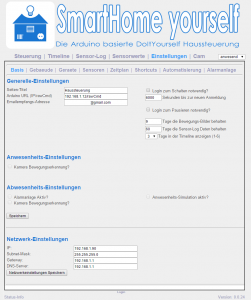
Generelle Einstellungen
Seiten-Titel
Der Seitentitel ist der angezeigte Name der Seite
Arduino URL
Die Arduino URL ist die Adresse, die als Prefix für Funk-Befehle verwendet wird. Unter dieser Adresse sollte ein Arduino 433 Funksender erreichbar sein. Die Angabe muss dem Format „YOUR_IP/rawCmd“ entsprechen.
z.B. 192.168.1.15/rawCmd
Emailempfangs-Adresse
Die hier hinterlegte Email-Adresse wird als Standard-Emailempfänger verwendet.
Login zum Schalten notwendig?
Gibt an, ob die Steuerung eine Anmeldung erfordert. Sobald diese Funktion aktiv ist, muss man angemeldet sein, um irgendeinen Schaltvorgang auszulösen.
x Sekunden bis zur neuen Anmeldung
Nach den hier angegebenen Sekunden ohne Aktivität wird die Anmeldung ungültig.
x Tage die Bewegungs-Bilder behalten
Nach den hier angegebenen Tagen werden die Bilder der Kamera automatisch gelöscht.
x Tage die Sensor-Log Daten behalten
Nach den hier angegebenen Tagen werden die Log-Daten der Sensoren automatisch gelöscht.
x Tage in der Timeline anzeigen
Mit dieser Einstellung wird festgelegt, wie viele Tage im Voraus in der Timeline angezeigt werden. Es können 1-6 Tage eingestellt werden. Es sind aber immer nur die nächsten 24 Stunden pausierbar.
Anwesenheits-Einstellungen
In diesem Bereich können folgende Funktionen für Anwesenheit aktiviert bzw deaktiviert werden. (Dies betrifft nur den Status „Anwesend“)
Kamera Bewegungserkennung?
Abwesenheits-Einstellungen
In diesem Bereich können folgende Funktionen für Abwesenheit aktiviert bzw deaktiviert werden. (Dies betrifft den Status „Abwesend“ und „Urlaub“)
Alarmanlage Aktiv?
Kamera Bewegungserkennung?
Anwesenheits-Simulation aktiv?
Netzwerk-Einstellungen
In den Netzwerkeinstellungen konfigurieren sie die Netzwerkeinstellungen des Gerätes. Einzutragen sind IP-Adresse, Subnet-Mask, Gateway und DNS-Server. Diese Einstellungen sind für Netzwerkkonfigurationen über die Datei /etc/network/interfaces ausgelegt. Bei Verwendung anderer Systeme muss die Netzwerkeinstellung manuell vorgenommen werden.
Sonstige Einstellungen
Banner auf dieser IP ein-/ausblenden
Durch einen Klick auf diesen Button wird die IP des aktuellen Clients in der Datenbank des Servers eingetragen. Dadurch wird auf dieser IP der Banner dauerhaft ausgeblendet. Diese Funktion ist z.B. für Clients im Kiosk-Modus gedacht um für die Steuerung nicht scrollen zu müssen. Diese Funktion kann auch über den URL-Parameter „noFrame“ verwendet werden. Das heist: http://YOUR_IP/?noFrame=on zum ausblenden bzw. http://YOUR_IP/?noFrame=off zum einblenden des Banners.
Bewegungserkennungsbilder entfernen
Durch klicken dieses Buttons werden alle Bilder der Kamera gelöscht.